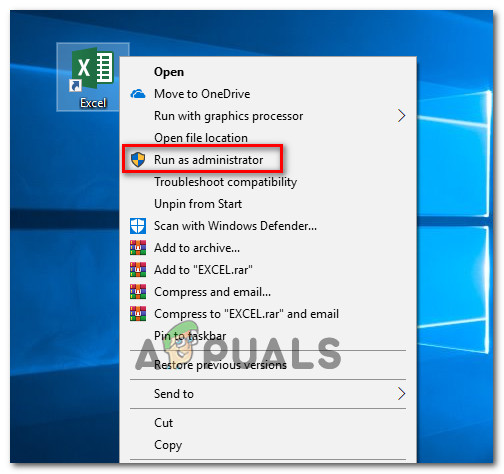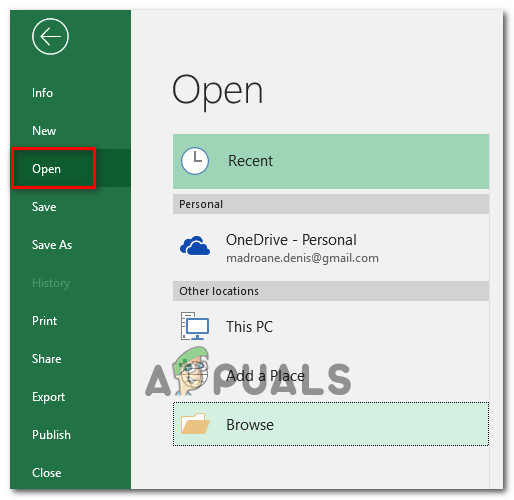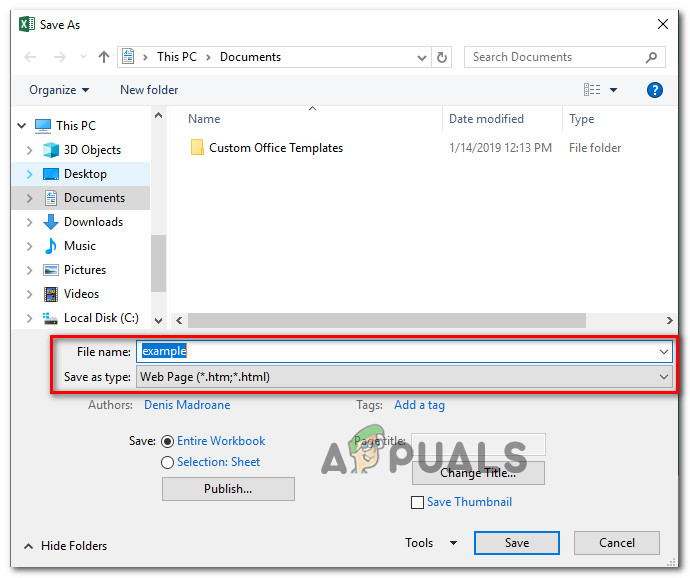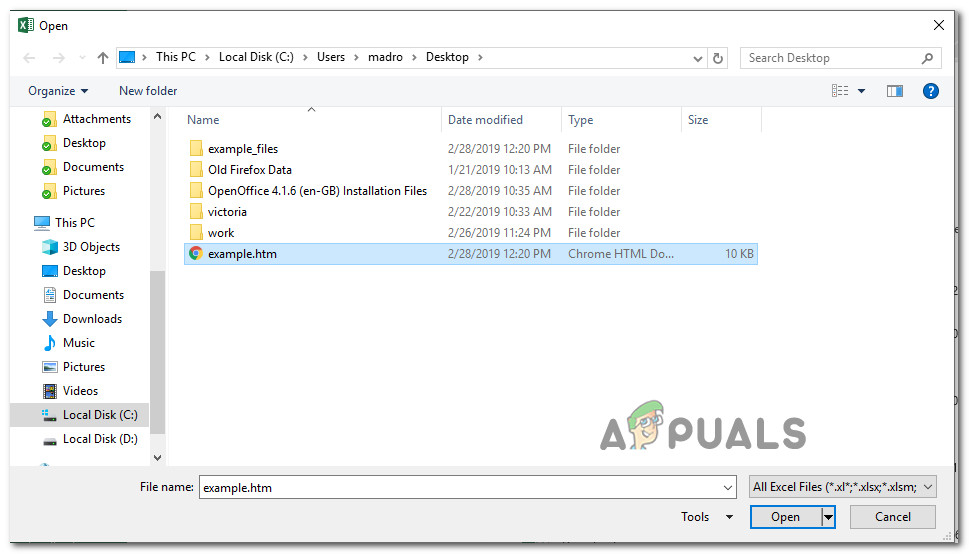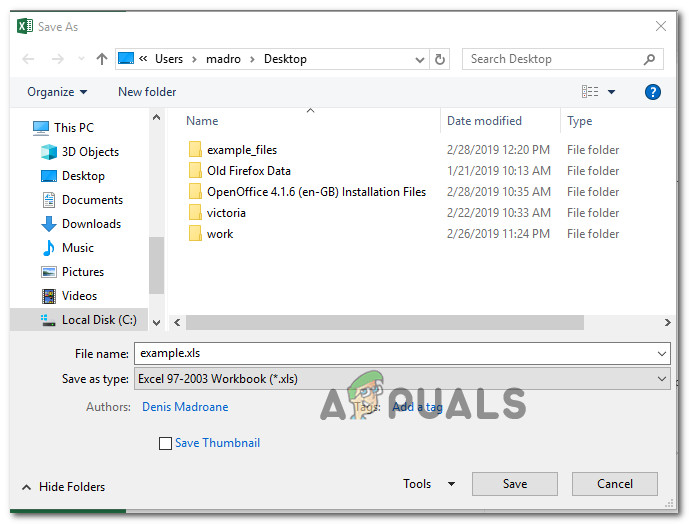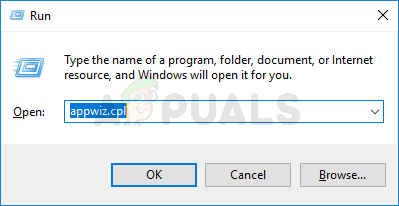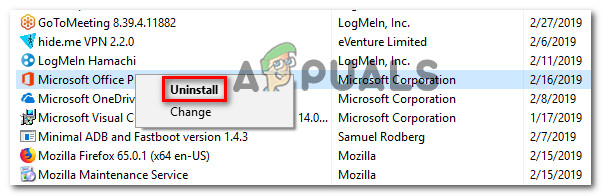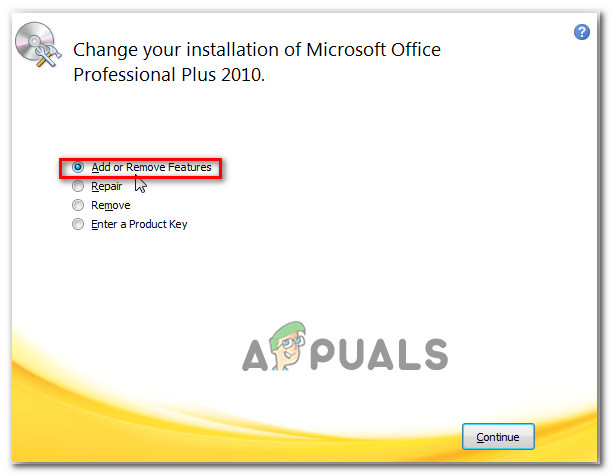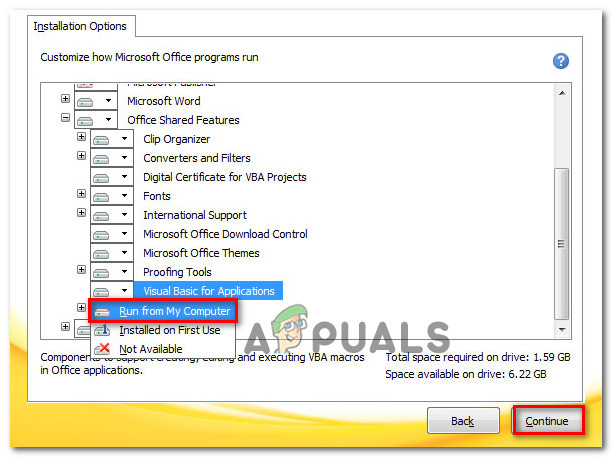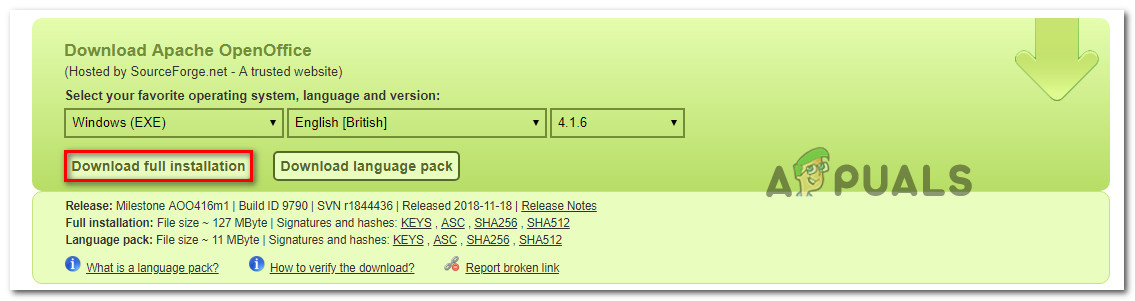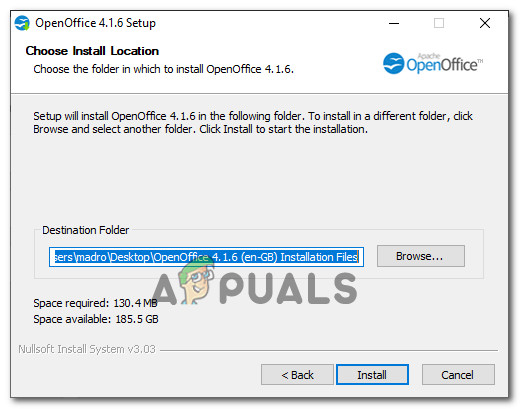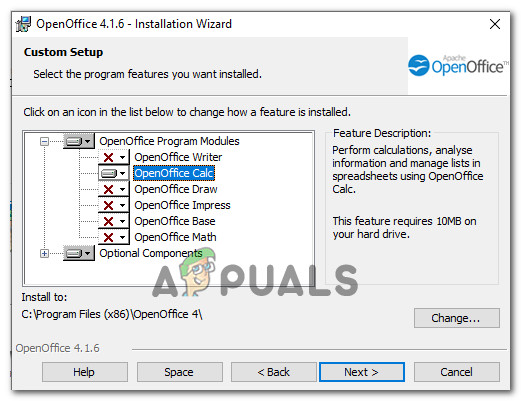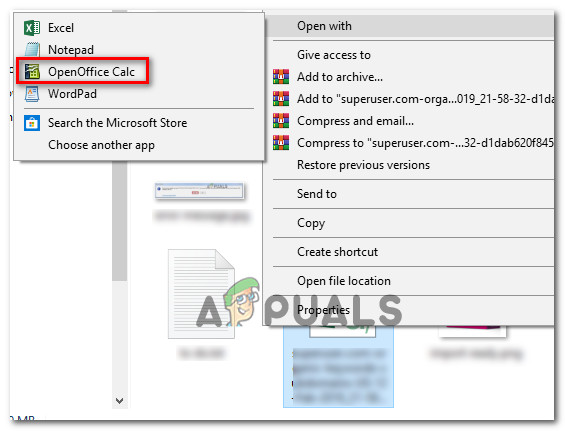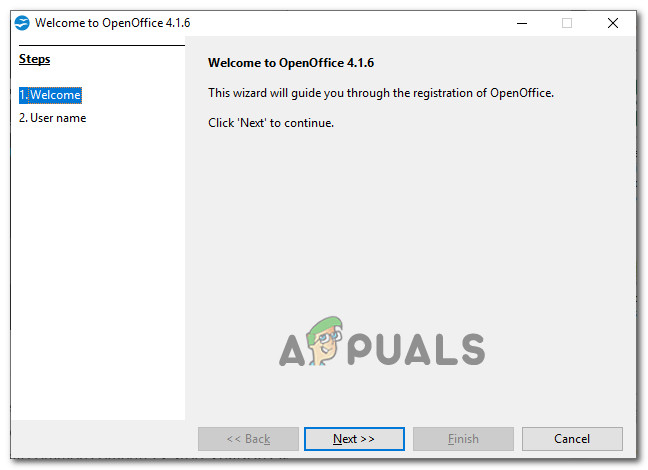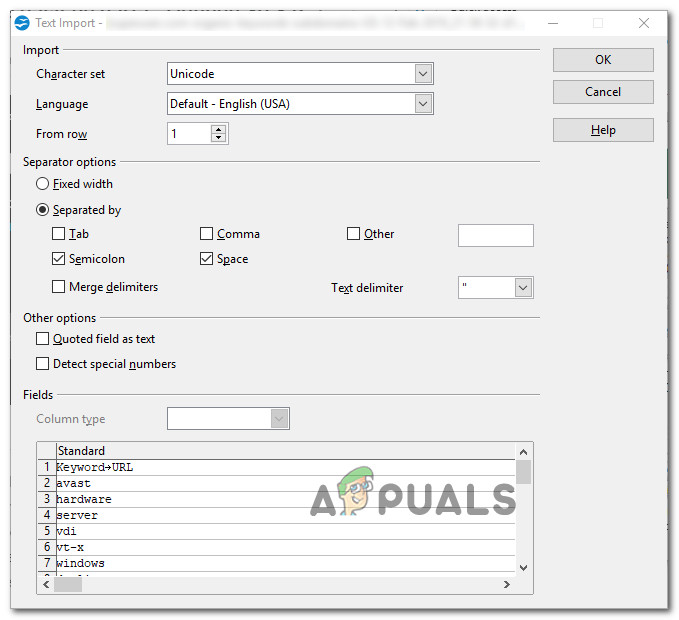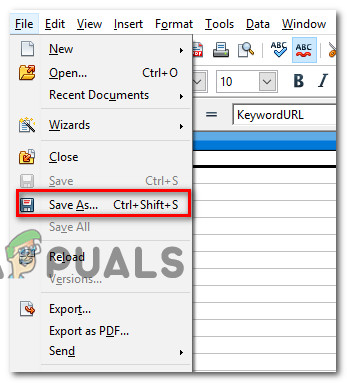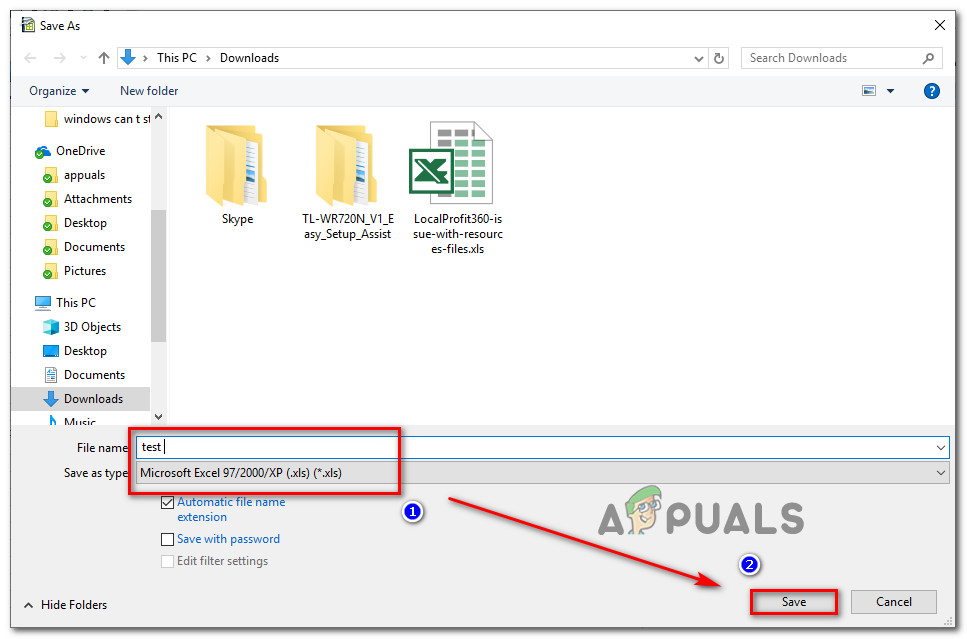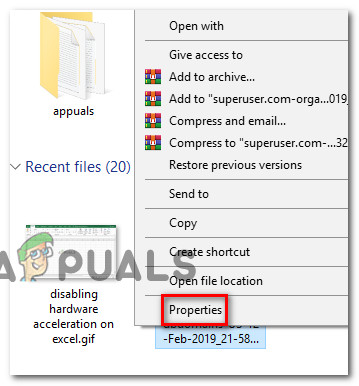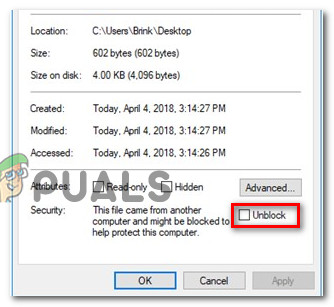متعدد صارفین اطلاع دے رہے ہیں کہ جب وہ اسپریڈشیٹ کھولنے کی کوشش کرتے ہیں تو ان کا ایکسل پروگرام درج ذیل غلطی پیغام تیار کرتا رہتا ہے۔ ‘ایکسل کو ناقابل مطالعہ مواد ملا۔ کچھ متاثرہ صارفین رپورٹ کرتے ہیں کہ مسئلہ صرف ایک خاص دستاویز کے ساتھ ہوتا ہے جب کہ دوسروں کا کہنا ہے کہ یہ مسئلہ ہر دستاویز کے ساتھ پیش آرہی ہے جسے وہ ایکسل کے ساتھ کھولنے کی کوشش کرتے ہیں۔

‘ایکسل کو ناقابل مطالعہ مواد ملا‘ غلطی
’ایکسل میں ناقابل تلافی مواد پائے جانے‘ کی خرابی کی وجہ کیا ہے؟
ہم نے صارف کی مختلف رپورٹوں اور مرمت کی حکمت عملی کو دیکھ کر اس خاص مسئلے کی تفتیش کی ہے جو اس مسئلے کو حل کرنے کے لئے کچھ متاثرہ صارفین نے کامیابی کے ساتھ تعینات کی ہیں۔ ہم نے جو جمع کیا اس کی بنیاد پر ، بہت سے عام مجرم ہیں جو اس خاص مسئلے کو متحرک کرنے کے لئے جانا جاتا ہے۔
- ایکسل میں ایڈمنسٹریٹر کی سہولیات کا فقدان ہے - جیسے ہی یہ پتہ چلتا ہے ، یہ خاص غلطی اس وقت ہوسکتی ہے جب ایکسل کھولنے پر صارف کے اکاؤنٹ میں انتظامی مراعات نہیں ہیں۔ متعدد متاثرہ صارفین نے XLS فائل کو کھولنے کی کوشش کرنے سے پہلے منتظم کے مراعات کے ساتھ ایکسل کو کھولنے پر مجبور کرکے اس مسئلے کو حل کرنے میں کامیاب ہوگئے ہیں۔
- فائل کو صرف پڑھنے کی حیثیت سے سمجھا جاتا ہے - یہاں پرانا ، حل نہ ہونے والا آفس بگ ہے جو کبھی کبھی ورڈ اور ایکسل فائلوں کو صرف پڑھنے کے بطور دیکھا جا. گا۔ اس سے غلطی کے اس خاص پیغام کو ختم کیا جاسکتا ہے۔ اس معاملے میں ، حل یہ ہے کہ اجازتوں کو تازہ کرنے کے لئے فائل کو صرف ایک مختلف فولڈر میں منتقل کیا جائے۔
- فائل کو ’صاف ستھرا‘ کرنے کی ضرورت ہے - ایسے معاملات موجود ہیں جہاں ایکسل .XLS فائل کو اس طرح گڑبڑ کرتا ہے کہ وہ یا تو ناکارہ ہوجاتا ہے یا جب بھی صارف اسے کھولنے کی کوشش کرتا ہے تو غلطی کے پیغام کو متحرک کردیتا ہے۔ اس مخصوص منظر نامے میں ایک مشہور اصلاح یہ ہے کہ اسے ایک مختلف شکل میں تبدیل کرنا ہے - یا تو براہ راست ایکسل سے یا کسی تیسری پارٹی آفس سوٹ جیسے اوپن آفس کا استعمال کرکے۔
- بصری بنیادی جز غائب ہے - یہ خاص مسئلہ اس وقت بھی پیدا ہوسکتا ہے اگر آپ کے آفس کی تنصیب میں بصری بنیادی عنصر غائب ہو۔ آفس انسٹالیشن کو بصری بنیادی جز کو انسٹال کرنے پر مجبور کرنے سے بہت سارے صارفین کے لئے مسئلہ حل ہوگیا ہے۔
- ایکسل کیشے بھرا ہوا ہے - جیسا کہ یہ پتہ چلتا ہے ، ہوسکتا ہے کہ آپ کو اس خاص مسئلے کا سامنا کرنا پڑتا ہے اگر ایکسل کا کیشے بھر جاتا ہے اور آخری طور پر کھولی ہوئی دستاویز کی فائل کو اسٹور نہیں کرسکتا ہے۔ اس معاملے میں ، حل یہ ہے کہ صرف تمام فائلیں بند کردیں اور پھر ایکسل کو دوبارہ کھولیں۔
- فائل مسدود ہے اگر آپ نے انٹرنیٹ سے ایکسل فائل کو ڈاؤن لوڈ کیا ہے یا آپ نے اسے ای میل کے ذریعہ بازیافت کیا ہے تو ، آپ کے آپریٹنگ سسٹم نے سیکیورٹی وجوہات کی بنا پر اسے مسدود کردیا ہے۔ اگر یہ منظر نامہ قابل اطلاق ہے تو ، آپ فائل کو بلاک کرکے مسئلہ کو حل کرسکتے ہیں۔
- سسٹم ہارڈ ویئر کے ایکسلریشن کی حمایت نہیں کرتا ہے - کم تصریحی نظاموں پر ، اس مخصوص مسئلے کی کثرت سے اطلاع دی جاتی ہے اگر سسٹم ہارڈویئر میں تیزی پیدا کرنے کے لئے کافی وسائل مختص نہیں کرسکتا ہے۔ اس معاملے میں ، اسفکس کو اعلی درجے کی ایکسل کی ترتیبات تک رسائی حاصل کرنا اور ہارڈویئر ایکسلریشن کو غیر فعال کرنا ہے۔
اگر آپ اسی غلطی پیغام کو حل کرنے کے لئے جدوجہد کر رہے ہیں تو ، یہ مضمون آپ کو نپٹنے کے متعدد اقدامات فراہم کرے گا۔ نیچے ، آپ کو مرمت کی متعدد حکمت عملی ملیں گی جو صارفین اسی مسئلے کو حل کرنے کی کوشش کر رہے ہیں۔
اگر آپ ہر ممکن حد تک موثر بننا چاہتے ہیں تو ، ان طریقوں کی پیروی کریں جس ترتیب سے انہیں پیش کیا گیا ہے - ان کی کارکردگی اور مشکل سے حکم دیا گیا ہے۔
طریقہ 1: ایڈمن مراعات کے ساتھ ایکسل کھولنا
ایک فوری حل جس سے یہ مسئلہ پیدا ہوسکتا ہے وہ ہے پہلے ایکسل کو بطور ایڈمنسٹریٹر کھولنا ، اور تب ہی ایکسل فائل کو کھولنا جو متحرک ہے ‘ایکسل کو ناقابل مطالعہ مواد ملا’ غلطی عام طور پر ، یہ ان کمپیوٹرز پر پائے جانے کی اطلاع ہے جس میں فعال صارف اکاؤنٹ میں ایڈمن تک رسائی نہیں ہوتی ہے۔
فائل کو کھولنے سے پہلے اس بات کا یقین کرنے کے لئے ایک فوری ہدایت نامہ یہ ہے کہ ایکسل کو ایڈمن مراعات حاصل ہیں۔
- ایکسل لانچر پر دائیں کلک کریں اور منتخب کریں انتظامیہ کے طورپر چلانا . جب کے ذریعے اشارہ کیا گیا UAC (صارف اکاؤنٹ کنٹرول) پر کلک کریں جی ہاں انتظامی مراعات دینے کے لئے۔
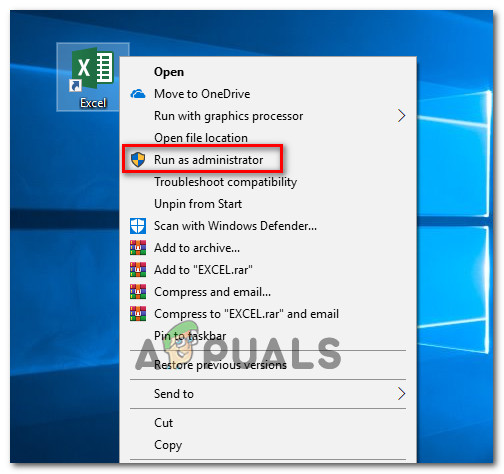
بطور ایڈمنسٹریٹر ایکسل چل رہا ہے
- ایک بار ایکسل ایڈمن استحقاق کے ساتھ کھولی ہے ، فائل کو کھولیں جو پہلے پھینک رہی تھی ‘ایکسل کو ناقابل مطالعہ مواد ملا’ غلطی
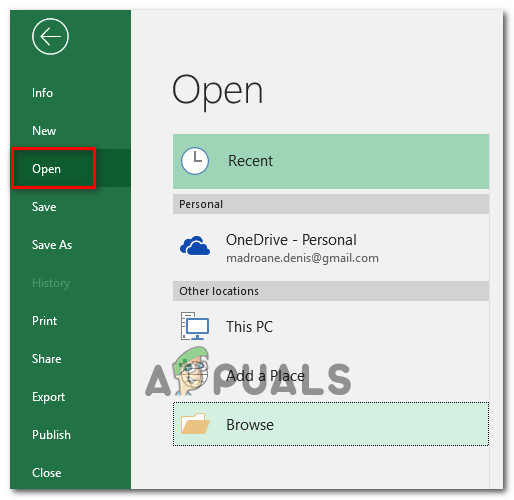
ایڈمن مراعات کے ساتھ متاثرہ فائل کو کھولنا
اگر آپ ابھی بھی وہی غلطی پیغام دیکھ رہے ہیں یہاں تک کہ جب ایکسل کو ایڈمنسٹریٹو مراعات کے ساتھ کھولا گیا ہے تو ، ذیل میں اگلے طریقہ پر جائیں۔
طریقہ 2: فائل کو مختلف فولڈر میں منتقل کرنا
اگرچہ اس بارے میں ابھی تک سرکاری طور پر کوئی وضاحت نہیں ہے کہ یہ فکس کیوں مؤثر ہے ، بہت سارے صارفین نے بتایا ہے کہ ارے صرف ایکسل فائل کو دوسرے فولڈر میں منتقل کرکے اس مسئلے کو کامیابی کے ساتھ حل کرلیا ہے۔
اگر آپ فوری فکس کے بعد ہیں تو ، صرف اس فائل کو کاٹ کر پیسٹ کریں جس سے ٹرگر ہو رہا ہے ‘ایکسل کو ناقابل مطالعہ مواد ملا’ ایک مختلف جگہ میں غلطی اور دیکھیں کہ آیا مسئلہ حل ہو گیا ہے۔
اگر اس مسئلے سے مسئلہ حل نہیں ہوتا ہے یا آپ مستقل حل تلاش کر رہے ہیں تو ، نیچے دیئے گئے اگلے طریقوں پر جائیں۔
طریقہ 3: فائل کو بطور ویب پیج محفوظ کرنا
ایک مشہور کام جس کا بہت سے متاثرہ صارفین نے 'اطمینان بخش' قرارداد کے بطور اطلاع دی ہے ‘ایکسل کو ناقابل مطالعہ مواد ملا’ فائل کو بطور ویب پیج محفوظ کرنا اور پھر ایکسل میں .html فائل کو کھولنا اور فائل کو ایک میں محفوظ کرنا ہے .xls فارمیٹ
اگرچہ اس مسئلے کے ماخذ کا علاج نہیں کرتا ہے ، لیکن اگر آپ کے پاس مسئلہ کو اچھی طرح حل کرنے میں وقت نہیں ہے تو یہ ایک تیز عمل ہے۔ ویب صفحہ کے بطور فائل محفوظ کرکے غلطی کے پیغام کے ارد گرد جو کام کرنے کی ضرورت ہے وہ یہ ہے:
- وہ صفحہ کھولیں جو غلطی دکھا رہا ہے اور کلک کریں جی ہاں غلطی کے اشارے پر اس کے بعد ، پر جائیں فائل ، منتخب کریں ایسے محفوظ کریں اور براؤز پر کلک کریں۔ اگلا ، فائل کے لئے ایک نام ٹائپ کریں (اگلے مرحلے میں) فائل کا نام ) اور منتخب کریں ویب صفحہ (.htm، html.) کے ساتھ ڈراپ ڈاؤن مینو ایسوسی ایٹ سے بطور قسم محفوظ کریں . پھر ، مارا محفوظ کریں فائل کو .html فائل میں تبدیل کرنا۔
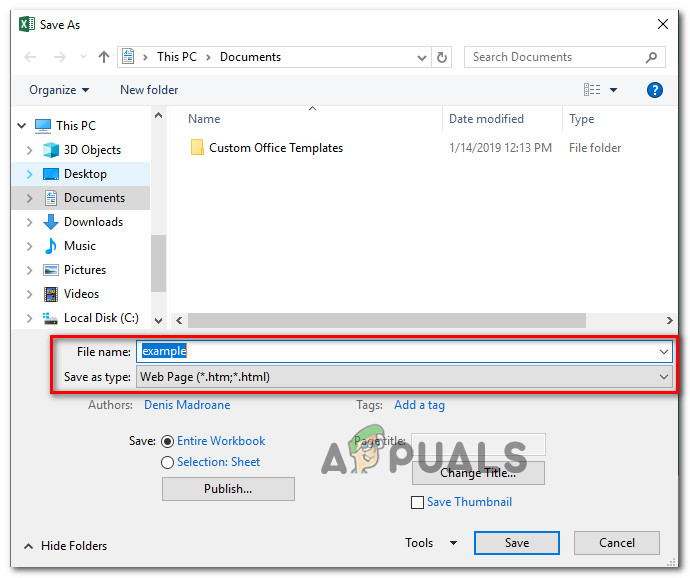
ایکسل فائل کو ویب پیج کے بطور محفوظ کرنا
- ایکسل کھولیں ، اور جائیں فائل> کھولیں اور اس فائل کو براؤز کریں جسے آپ نے پہلے HTML فائل فارمیٹ میں تبدیل کیا تھا اور منتخب کریں کھولو۔
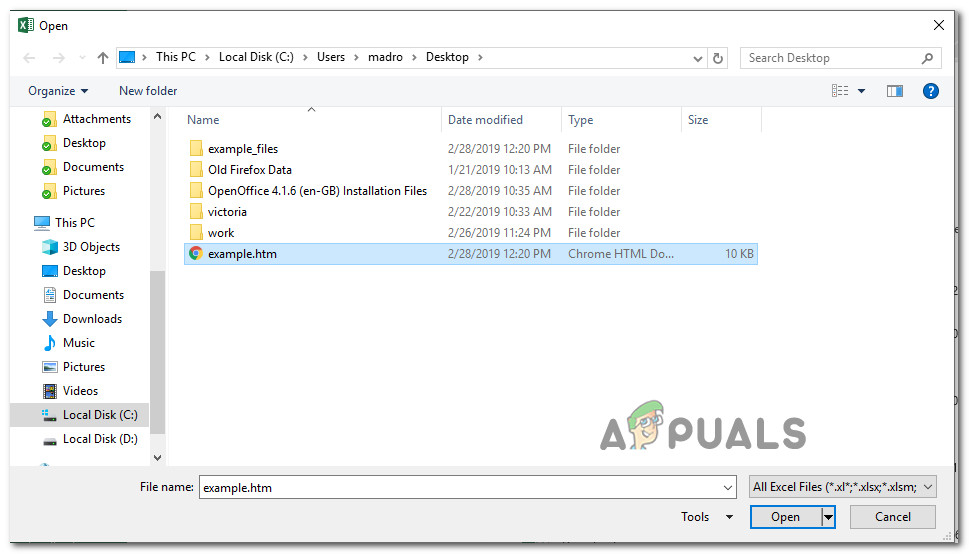
ایکسل میں ویب پیج فائل کھولنا
- ایک بار جب ایکسل میں HTML فائل کھل جاتی ہے تو ، پر جائیں فائل> محفوظ کریں> بطور محفوظ کریں اور فائل کو بطور محفوظ کریں ایکسل 97-2003 (.xls)
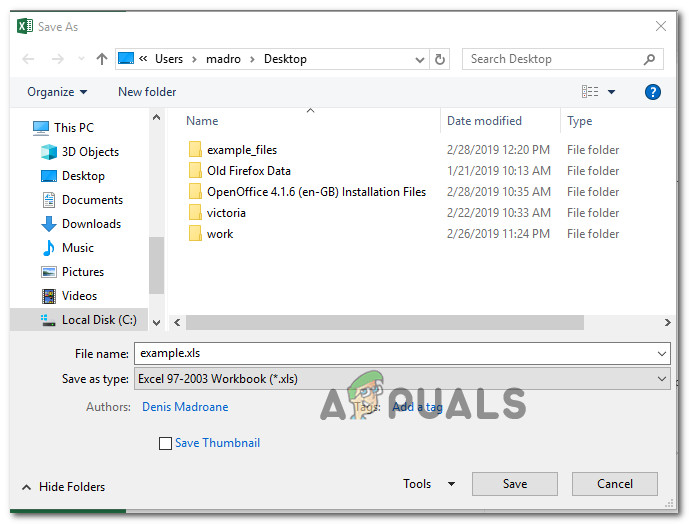
فائل کو ایک XLS شکل میں تبدیل کرنا
ایک بار فائل کو XLS میں تبدیل کر دیا گیا ، آپ کو اب مسئلہ کا سامنا نہیں کرنا چاہئے۔
لیکن اگر آپ اب بھی دیکھ رہے ہو ‘ایکسل کو ناقابل مطالعہ مواد ملا’ فائل کھولنے کی کوشش کرتے وقت خرابی ، نیچے اگلے طریقہ پر جائیں۔
طریقہ 4: بصری بنیادی عنصر کی تنصیب (آفس 2010/2013)
جیسا کہ یہ پتہ چلتا ہے ، یہ خاص غلطی اس وقت ہوسکتی ہے اگر آپ کے پاس سے بصری بنیادی عنصر غائب ہو آفس 2010 / آفس 2013 تنصیب متعدد صارفین جو ہر .xmm فائلوں کو جو انہوں نے کھولنے کی کوشش کی ان کا سامنا کرنا پڑا ہے انہوں نے بتایا ہے کہ اس مسئلے کو حل کرنے کے بعد انہوں نے بصری بنیادی جز کو اپنے کمپیوٹر پر انسٹال کرنے پر مجبور کیا۔
نوٹ: کچھ متاثرہ صارفین نے اطلاع دی ہے کہ یہ خاص مسئلہ موثر تھا یہاں تک کہ اگر ان کے پاس موجود تھا بصری بنیادی عنصر انسٹال ہوا . جب آپ اپنے کمپیوٹر سے وی بی اے چلانے کا انتخاب کرتے ہیں (جیسا کہ ذیل میں دکھایا گیا ہے) ، انسٹالر آپ کے آفس کی تنصیب میں تبدیلی کرے گا (جو اس مسئلے کو خود بخود حل کرسکتا ہے)
مائیکروسافٹ آفس کی انسٹالیشن کو بصری بنیادی عنصر شامل کرنے پر مجبور کرنے کے بارے میں ایک فوری ہدایت نامہ یہ ہے:
- دبائیں ونڈوز کی + R رن ڈائیلاگ باکس کھولنے کے ل. پھر ، ٹائپ کریں “ appwiz.cpl ”اور دبائیں داخل کریں کھولنے کے لئے پروگرام اور خصوصیات مینو.
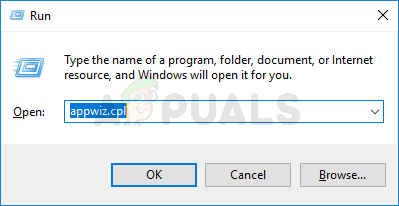
انسٹال پروگراموں کی فہرست کو کھولنے کے لئے appwiz.cpl ٹائپ کریں اور انٹر دبائیں
- کے اندر پروگرام اور خصوصیات ونڈو ، درخواستوں کی فہرست کے ذریعے نیچے سکرول اور اپنے مائیکروسافٹ آفس کی تنصیب کا پتہ لگائیں (مائیکروسافٹ آفس آفس 2010 / مائیکروسافٹ آفس 2013)۔
- ایک بار جب آپ کو تلاش کرنے کا انتظام دفتر تنصیب ، اس پر دائیں کلک کریں اور پر کلک کریں بدلیں۔
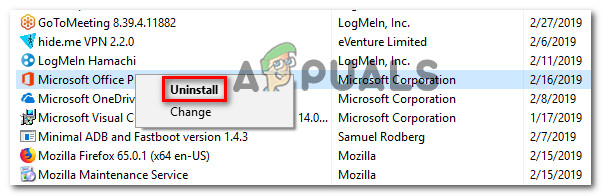
مائیکرو سافٹ آفس کی تنصیب کو تبدیل کرنا
- ایک بار جب آپ مائیکرو سافٹ آفس سیٹ اپ ونڈو کے اندر آجائیں تو منتخب کریں خصوصیات شامل یا خارج کریں ، پھر کلک کریں جاری رہے پیش قدمی.
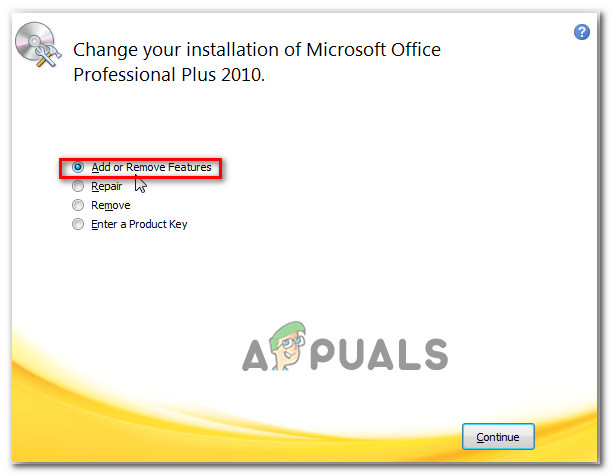
مائیکروسافٹ آفس سیٹ اپ وزرڈ
- مائیکروسافٹ آفس پر انسٹال کی جانے والی ایڈوں کی فہرست کے ذریعے سکرول کریں اور اس سے وابستہ ڈراپ ڈاؤن مینو میں توسیع کریں آفس میں مشترکہ خصوصیات . پھر ، دائیں پر کلک کریں ایپلیکیشنز کے لئے بصری بنیادی اور منتخب کریں میرے کمپیوٹر سے چلائیں .
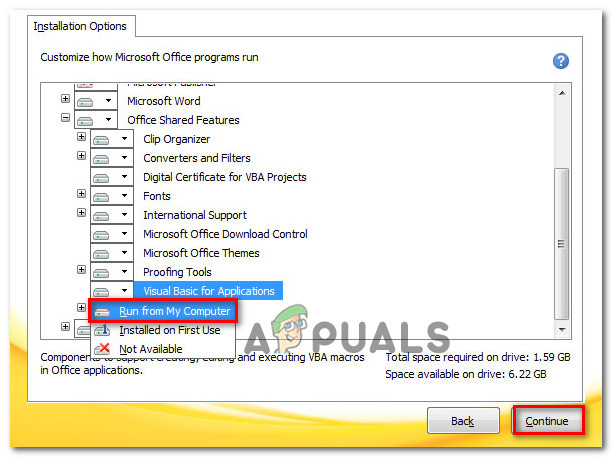
آپ کے آفس کی تنصیب پر انسٹال کرنے کیلئے ایپلیکیشنز کے لئے بصری بنیادی کی تشکیل
- مارو جاری رہے، پھر اسکرین پر عمل کرنے کے اشارے پر عمل کریں جس کو مکمل کریں مائیکروسافٹ اپ گریڈ . عمل مکمل ہونے کے بعد ، اپنے کمپیوٹر کو دوبارہ اسٹارٹ کریں اور دیکھیں کہ اگلے آغاز پر مسئلہ حل ہوگیا ہے یا نہیں۔
اگر آپ ابھی بھی اس کا سامنا کر رہے ہیں ‘ایکسل کو ناقابل مطالعہ مواد ملا’ ایکسل فائل کھولنے کی کوشش کرتے وقت خرابی ، نیچے اگلے طریقہ پر جائیں۔
طریقہ 5: تمام فائلوں کو بند کرنا اور ایکسل کو دوبارہ کھولنا
متعدد صارفین نے اطلاع دی ہے کہ ان کے ل the ، غلطی صرف اس وقت ہوتی ہے جب ان کے پاس ایک ہی وقت میں ایک سے زیادہ ایکسل فائل کھلا ہو۔ اگرچہ اس کی وجہ سے اس کی کوئی سرکاری وضاحت نہیں ہے ، متاثرہ صارفین نے دریافت کیا ہے کہ یہ معاملہ کسی نہ کسی طرح سے متعلق ہے ، جو مکمل ہونے پر ، مزید دستاویزات پر کارروائی کرنے سے قاصر ہے۔
خوش قسمتی سے ، کچھ صارفین اس کے وقوع پذیر ہونے کے لئے ایک مشقت تلاش کرنے میں کامیاب ہوگئے ہیں۔
جب بھی آپ کو اشارہ دیا جاتا ہے ‘ایکسل کو ناقابل تلافی مواد ملا’ ، کلک کریں نہیں فوری طور پر ، اور پھر ایکسل فائلوں کو بند کرنے کے لئے آگے بڑھیں جو آپ نے فی الحال کھولی ہیں۔ اس کے بعد ، فائلوں کو دوبارہ انفرادی طور پر کھولیں اور آپ کو غلطی کا پیغام نہیں ملے گا۔

غلطی کے اشارے پر کلک کرنا
نوٹ: یہ کام مائکروسافٹ آفس 2010 اور مائیکروسافٹ آفس 2013 کے ساتھ موثر ثابت ہوا۔
بدقسمتی سے ، زیادہ تر متاثرہ صارفین رپورٹ کرتے ہیں کہ فکس ہی واحد عارضی ہے ، اور اگلے آغاز پر غلطی کا پیغام واپس آنے کا امکان ہے۔
اگر آپ کو ابھی بھی غلطی کا سامنا ہو رہا ہے یا آپ مستقل حل تلاش کر رہے ہیں تو ، نیچے دیئے گئے اگلے طریقہ پر جائیں۔
طریقہ 6: ایکسل 97/2000 فارمیٹ کے لئے فائل کو بچانے کے لئے اپاچی اوپن آفس کا استعمال
کچھ صارفین جن کو ہم اسی مسئلے کو حل کرنے کے لئے جدوجہد کر رہے ہیں انہوں نے اطلاع دی ہے کہ وہ آخر کار ایکسل فائل کو کھولنے اور اسے پرانے فارمیٹ (ایکسل 97/2000) میں تبدیل کرنے کے لئے اپاچی اوپن آفس کا استعمال کرکے اس مسئلے کو روکنے میں کامیاب ہوگئے ہیں۔ متعدد صارف کی بازگشت پر مبنی ، اس سے خامی ختم ہوجاتی ہے اور آپ کو بغیر کسی ایکسل فائل کو کھولنے کی اجازت ملتی ہے ‘ایکسل کو ناقابل مطالعہ مواد ملا’ غلطی
ایکسل فائل کو پرانے فارمیٹ میں تبدیل کرنے کے لئے اپاچی اوپن آفس کے استعمال کے بارے میں ایک فوری ہدایت نامہ یہ ہے:
- یہاں اس لنک پر جائیں ، منتخب کریں ونڈوز (EXE) ، اپنی پسند کی زبان اور پھر آخری ڈراپ ڈاؤن مینو سے تازہ ترین ورژن دستیاب کا انتخاب کریں۔ پھر ، کلک کریں مکمل انسٹالیشن ڈاؤن لوڈ کریں ڈاؤن لوڈ شروع کرنے کے لئے۔
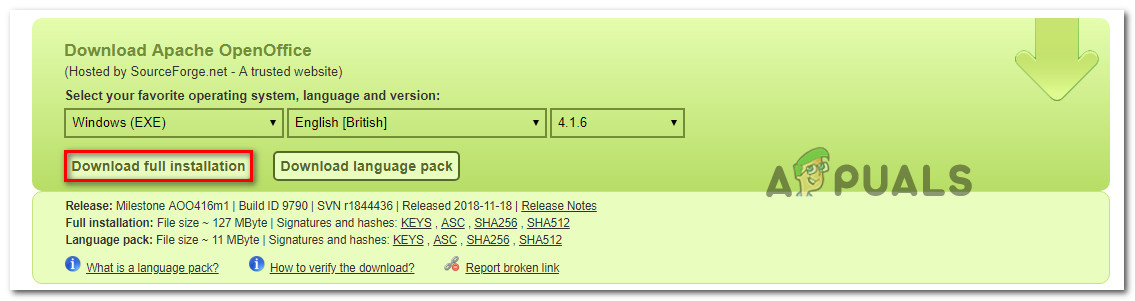
اپاچی اوپن آفس کی تنصیب ڈاؤن لوڈ کرنا
- ایک بار جب ڈاؤن لوڈ مکمل ہوجائے تو ، انسٹالیشن قابل عمل کھولیں اور اپنے سسٹم پر یوٹیلیٹی کو انسٹال کرنے کے لئے آن اسکرین پرامپٹس پر عمل کریں۔
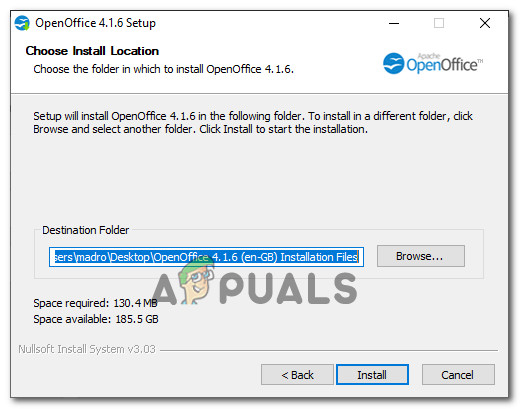
آپ کے کمپیوٹر پر اپاچی اوپن آفس انسٹال کرنا
نوٹ: اگر آپ انسٹالیشن کے عمل کو تیز کرنا چاہتے ہیں تو منتخب کریں کسٹم سیٹ اپ اوپن آفس کیلک کے علاوہ ایورٹ ماڈیول کو ٹائپ اور غیر فعال کریں۔
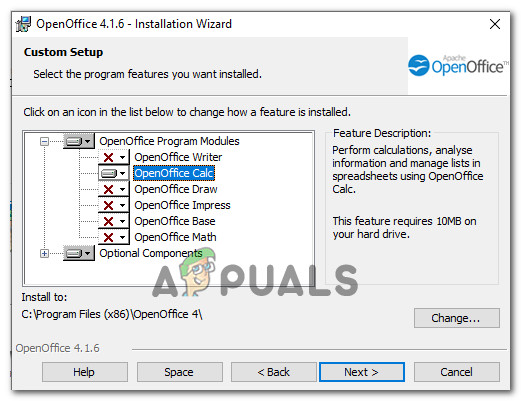
اوپن آفس کیل انسٹال کرنا
- ایک بار جب انسٹالیشن مکمل ہوجائے تو ، اگر ایسا کرنے کا اشارہ کیا گیا ہو تو اپنے کمپیوٹر کو دوبارہ شروع کریں۔
- اگلی شروعات میں ، ایکسل فائل پر دایاں کلک کریں جو پہلے غلطی کو متحرک کررہی تھی اور منتخب کریں > کے ساتھ کھولیں اوپن آفس کیلک۔
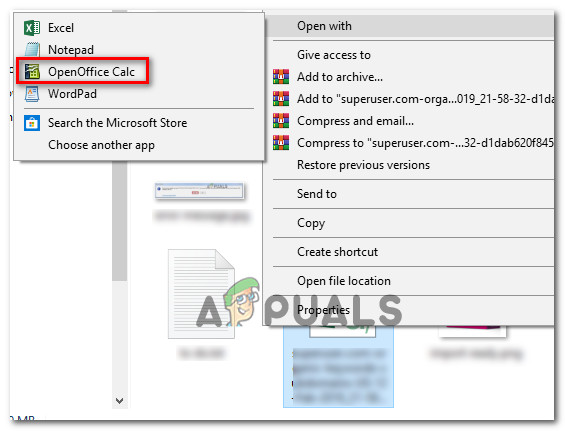
اوپن آفس کیلک کے ذریعہ ایکسل فائل کھولنا
- اگر آپ سوئٹ سے کوئی پروگرام کھولیں تو یہ آپ کو اوپن آفس کو مرتب کرنے کا اشارہ کیا جاسکتا ہے۔ اگر ایسا ہوتا ہے تو ، ضروری اسناد داخل کریں اور ہٹ کریں ختم۔
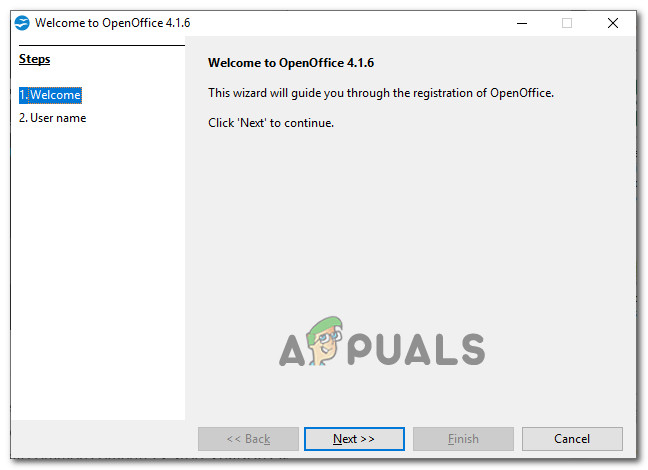
اوپن آفس میں خوش آمدید پیغام
- ٹیکسٹ امپورٹ اسکرین پر ، پہلے سے طے شدہ اقدار کو چھوڑیں اور کلک کریں ٹھیک ہے درآمد شدہ متن درآمد کرنا۔
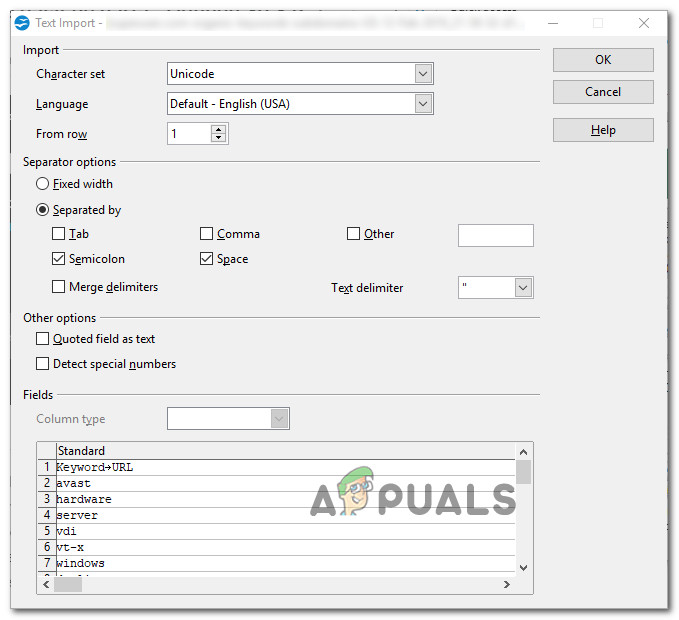
اوپن آفس کیلک میں متن کی درآمد
- اوپن آفس کیلک کے اندر شیٹ کھولنے کے بعد ، پر جائیں فائل> محفوظ کریں .
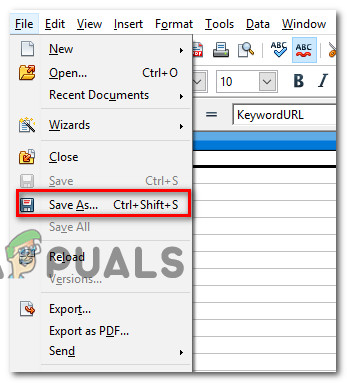
اوپن آفس کیلک کے اندر بطور فنکشن محفوظ کریں استعمال کرنا
- سے ایسے محفوظ کریں مینو ، فائل کے لئے ایک فائل کا نام درج کریں ، اور پھر سیٹ کریں بطور قسم محفوظ کریں کرنے کے لئے مائیکروسافٹ ایکسل 97/2000 / XP اور مارا محفوظ کریں بٹن
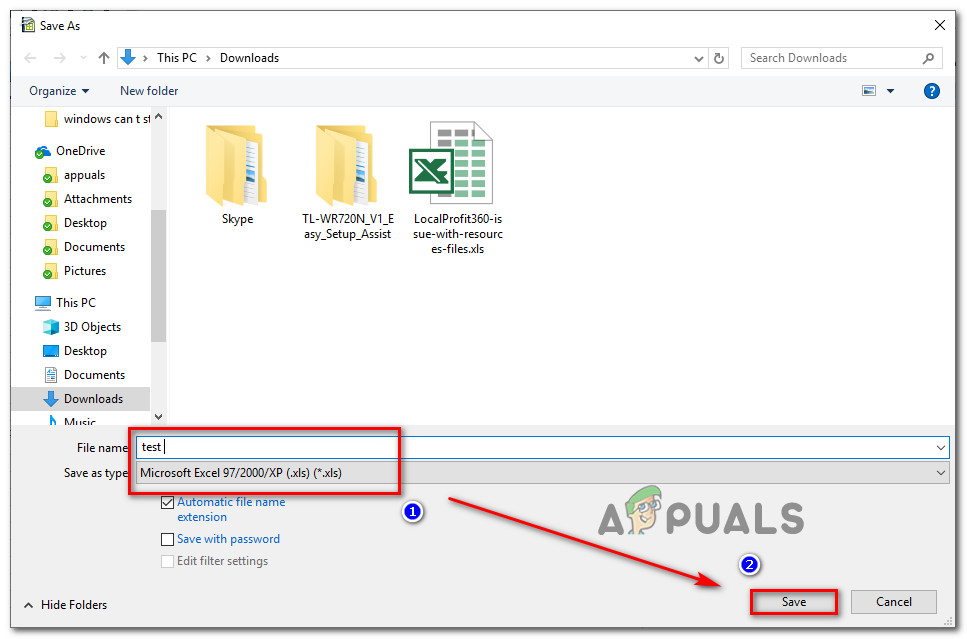
ایکسل مطابقتی وضع کے ل S محفوظ کرنا
- اوپن آفس بند کریں ، پھر حال ہی میں محفوظ کردہ فائل کے مقام پر جائیں اور اسے ایکسل کے ساتھ کھولیں۔ اب آپ کا سامنا نہیں کرنا چاہئے ‘ایکسل کو ناقابل مطالعہ مواد ملا’ غلطی
اگر آپ کو ابھی بھی ایک ہی غلطی کا سامنا ہو رہا ہے تو ، نیچے اگلے طریقہ پر جائیں۔
طریقہ 7: یقینی بنائیں کہ فائل مسدود نہیں ہے
جیسا کہ کچھ صارفین نے اطلاع دی ہے ، یہ خاص غلطی پیغام اس وقت بھی پیش آسکتا ہے اگر آپ جس فائل کو کھولنے کی کوشش کر رہے ہیں وہ مسدود ہوجاتی ہے۔ اکثر اوقات ، یہ ایکسل فائلوں کے ساتھ ہونے کی اطلاع ہے جو ای میل کے ذریعے ڈاؤن لوڈ یا موصول ہوئی ہیں۔
نوٹ: آفس 2007 کے ساتھ ، آپ کو مل سکتا ہے کہ ملٹی شیٹ ایکسل فائلوں کو تصادفی طور پر مسدود کردیا جائے گا۔ یہ ایک معروف بگ ہے جسے نئی تعمیرات کے ساتھ خطاب کیا گیا ہے۔
ایکسل فائل کو غیر مسدود کرنے کے بارے میں ایک فوری ہدایت نامہ یہ ہے:
- فائل کے مقام پر تشریف لے جانے کے لئے فائل ایکسپلورر کا استعمال کریں۔
- ایکسل فائل پر دائیں کلک کریں اور منتخب کریں پراپرٹیز
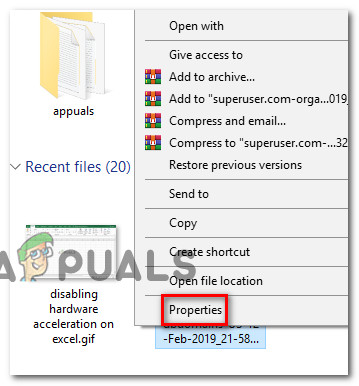
ایکسل پر دائیں کلک کریں اور پراپرٹیز کا انتخاب کریں
- کے اندر پراپرٹیز اسکرین پر جائیں عام ٹیب اور اس سے وابستہ چیک باکس پر کلک کریں مسدود کریں پھر ، مارا درخواست دیں تبدیلیوں کو بچانے کے لئے.
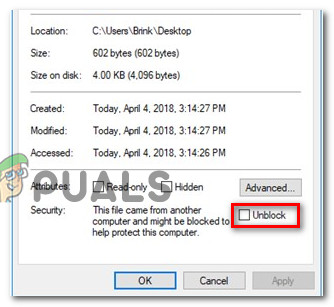
ایک فائل کو مسدود کرنا
- ایکسل میں فائل کو ایک بار پھر کھولیں اور دیکھیں کہ کیا آپ اب بھی دیکھ رہے ہیں ‘ایکسل کو ناقابل مطالعہ مواد ملا’ غلطی
اگر اب بھی وہی مسئلہ ہورہا ہے تو نیچے دیئے گئے اگلے طریقہ پر جائیں۔
طریقہ 8: ہارڈ ویئر کی سرعت کو غیر فعال کرنا
جیسا کہ یہ پتہ چلتا ہے ، یہ خاص مسئلہ اس وقت بھی پیدا ہوسکتا ہے اگر آپ کے کمپیوٹر پر وسائل ہارڈ ویئر میں اضافے کی حمایت کرنے کے لئے ناکافی ہوں۔ خوش قسمتی سے ، آپ مائیکروسافٹ ایکسل کی اعلی درجے کی ترتیبات تک رسائی اور غیر فعال کرکے اس مسئلے کو حل کرسکتے ہیں (اگر یہ منظر نامہ قابل اطلاق ہے) ہارڈ ویئر گرافکس ایکسلریشن .
یہ آپ کے ایکسل پروگرام کو تھوڑا کم جوابدہ بنا سکتا ہے ، لیکن بہت سے صارفین جو کم تعداد میں کمپیوٹر پر اس مسئلے کا سامنا کر رہے ہیں نے بتایا ہے کہ اس کی وجہ سے وہ اس مسئلے کو مکمل طور پر ختم کرسکتے ہیں۔
مائیکرو سافٹ آفس پر ہارڈویئر ایکسلریشن کو غیر فعال کرنے کا طریقہ یہ ہے:
نوٹ: مائیکروسافٹ ایکسل ورژن پر مندرجہ ذیل گائیڈ کی پیروی کی جاسکتی ہے۔
- مائیکرو سافٹ ایکسل کھولیں اور فائل میں جائیں ، پھر کلک کریں اختیارات.
- کے اندر ایکسل کے اختیارات مینو ، منتخب کریں اعلی درجے کی بائیں طرف کے مینو سے ٹیب۔
- کے اندر اعلی درجے کی ٹیب ، پر نیچے سکرول ڈسپلے کریں سیکشن اور اس سے وابستہ باکس کو چیک کریں ہارڈ ویئر گرافکس ایکسلریشن کو غیر فعال کریں .
- مارو ٹھیک ہے تبدیلیوں کو محفوظ کرنے کے لئے ، پھر دوبارہ اسٹارٹ کریں ایکسل تبدیلیوں کو اثر انداز ہونے پر مجبور کرنا۔
- ایک بار جب ایکسل بیک اپ اور چل رہا ہے تو ، اس فائل کو کھولیں جو پہلے ٹرگر کرتی تھی ‘ایکسل کو ناقابل مطالعہ مواد ملا’ غلطی کریں اور دیکھیں کہ آیا معاملہ حل ہوگیا ہے۔

ایکسل پر ہارڈویئر ایکسلریشن کو غیر فعال کرنا
7 منٹ پڑھا